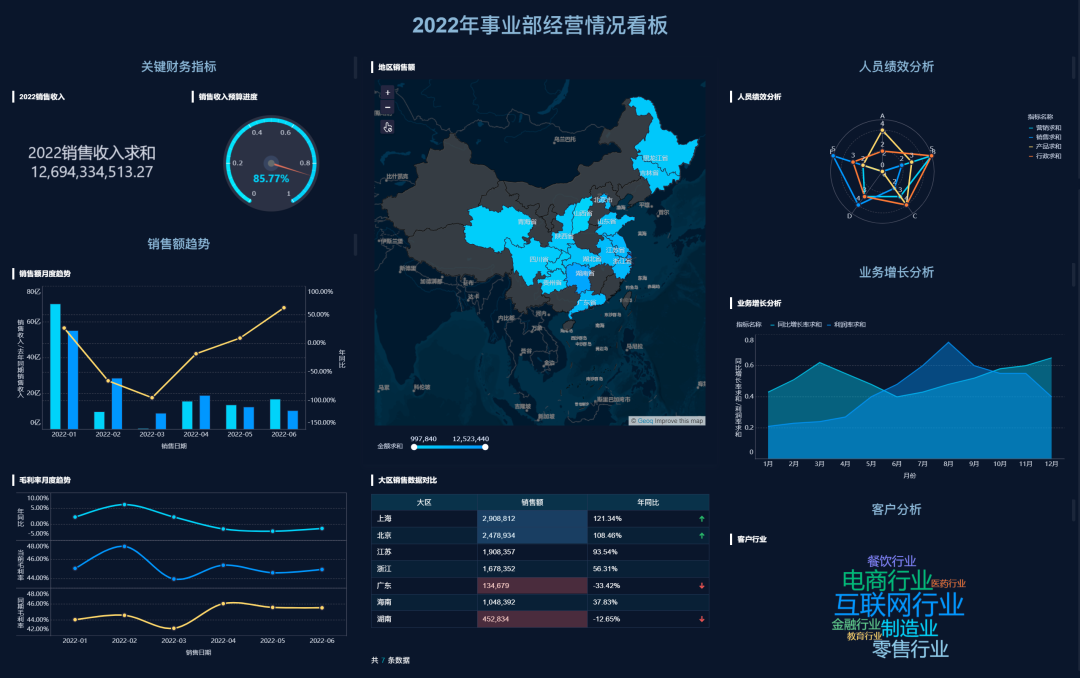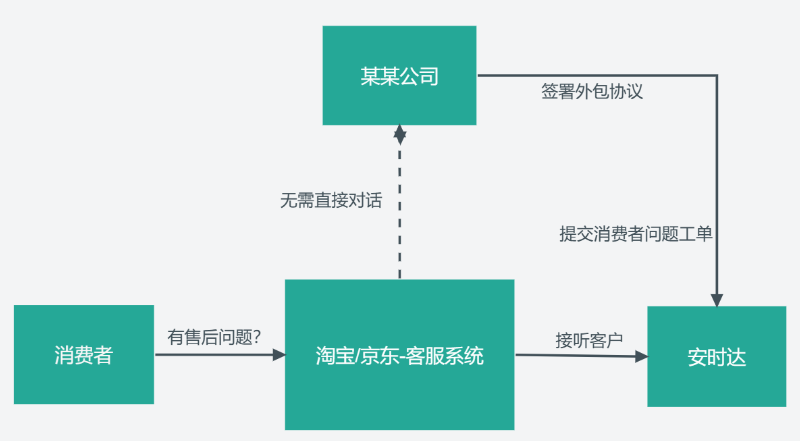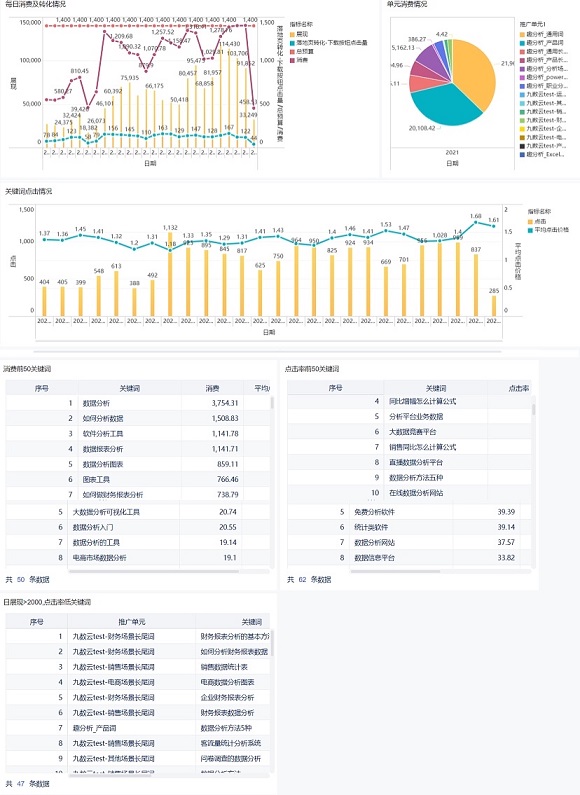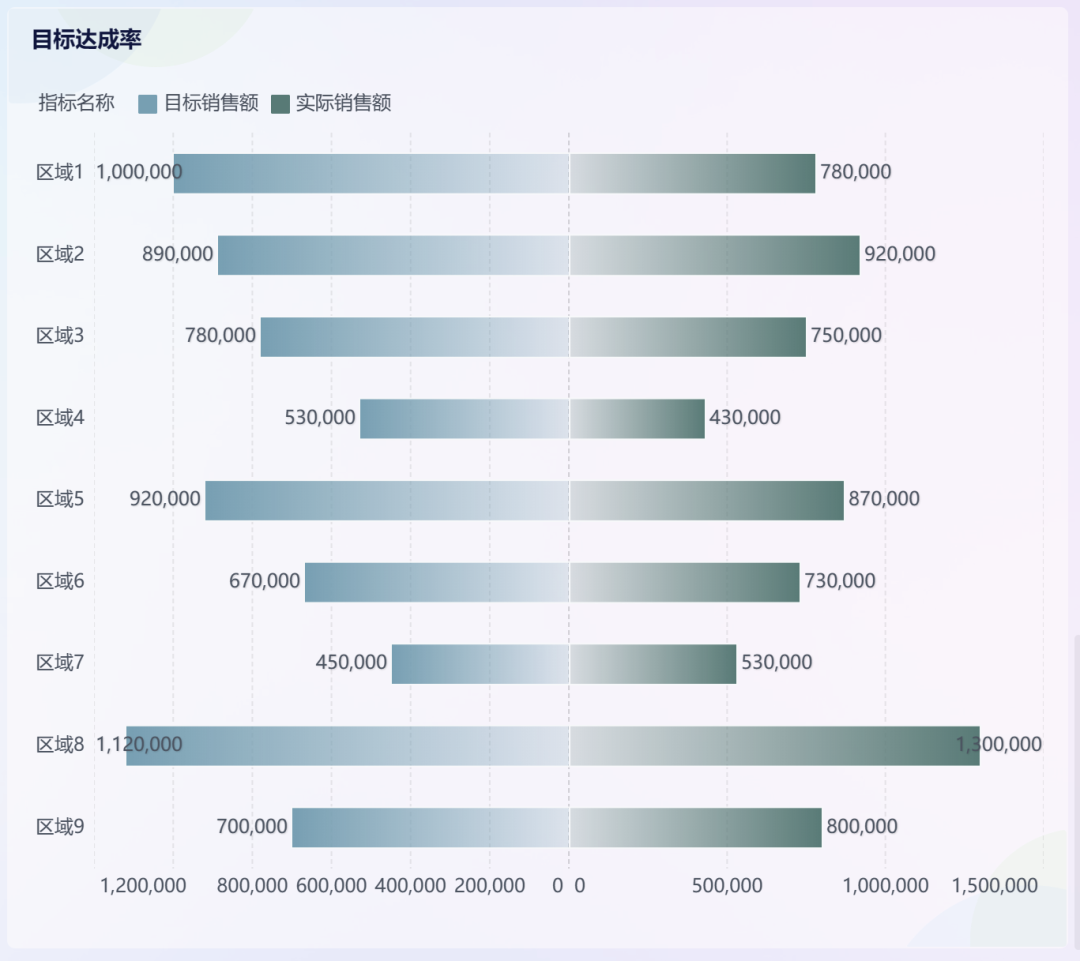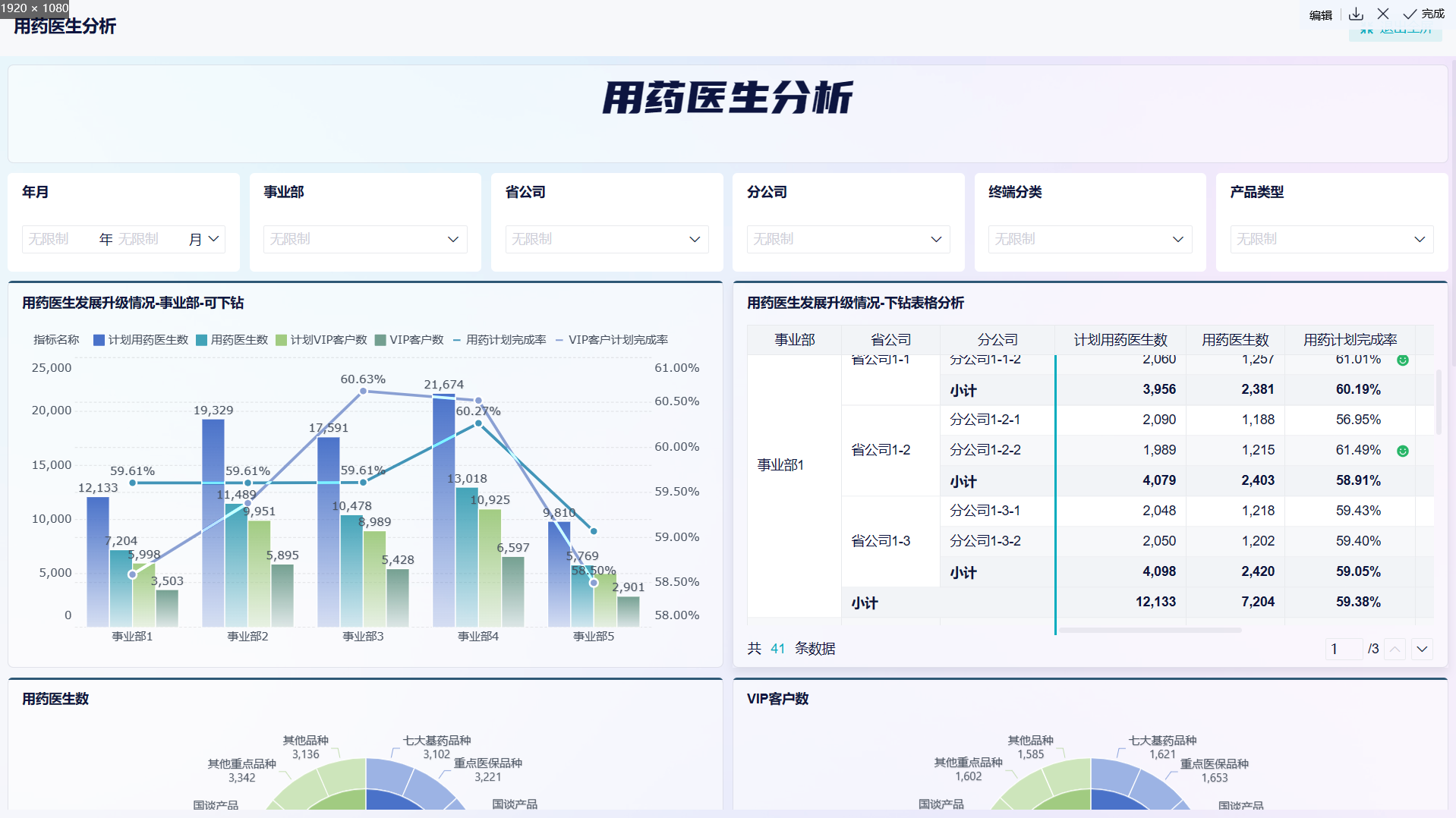超详细!excel 柱状图制作教程分享-九数云BI | 帆软九数云
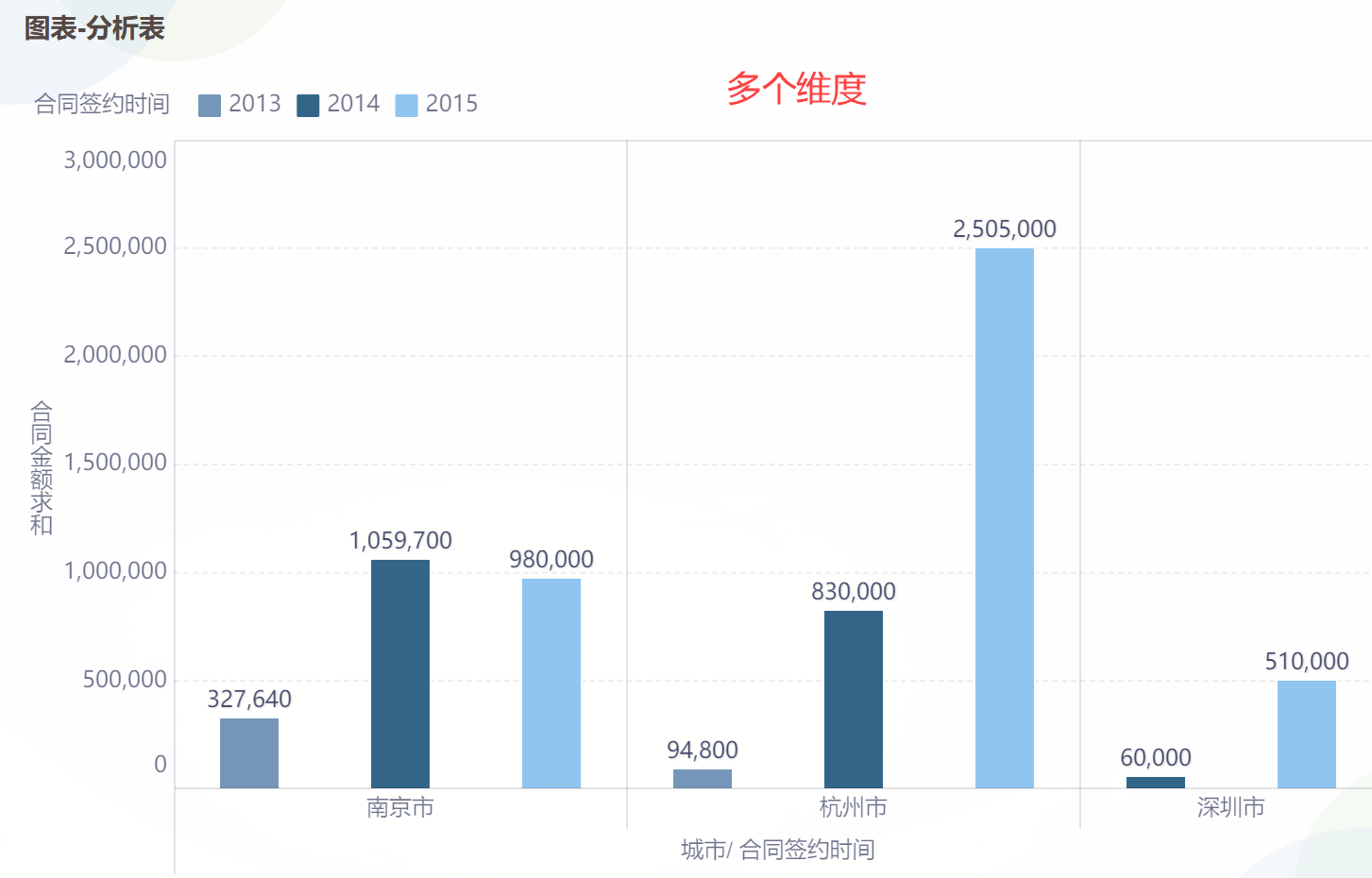
在实际工作中,Excel表格常常会用到。图形比单纯看数据方便很多,能更加直观地看到对比结果。今天分享常用的excel 柱状图制作教程,一起来学习吧~
一、柱状图定义
柱状图起源于数学统计学科,也被称作条形统计图,可以用来直观的比较多个同类项之间的数据关系。比如,比较各国人口数量、比较中国各省份的GDP、不同产品销售额的比较、不同供应商采购金额的比较等等。
二、Excel柱状图的制作
下面我们通过实例的方式,演示excel 柱状图制作过程。
任务:要求对下表中各国的GDP做一个柱状图进行直观的比较。
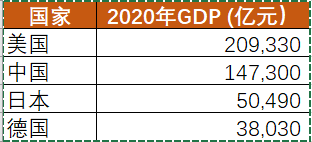
步骤:
1.选择表格内容,点击 “插入””图表“”插入柱形图或条形图“

2.选择默认的柱状图,得到如下的图表:
这样一个基本的Excel柱状图就完成了,
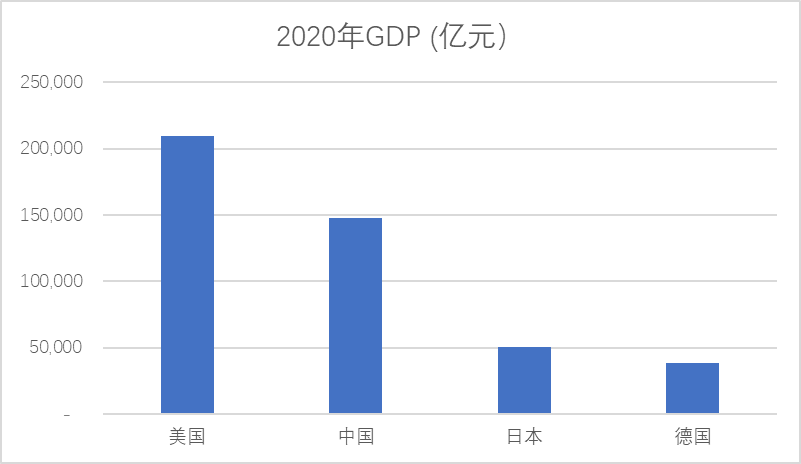
柱状图的侧边坐标轴是可以调整的,最大值、主要单位是可能需要修改的两个值。最大值是坐标轴的上限,主要单位是每个坐标轴上值之间的差值。点击左侧坐标轴,即可根据实际需要进行修改。
接下来,根据个人喜好和应用场合,可以针对excel 柱状图的各个部分进行一些细微的美化处理:
- 设置标题栏的字体格式和颜色
- 设置坐标轴的数字格式
- 修改柱状图的颜色
- 添加数据标签
- 设置网格线
最终的表格效果如下。
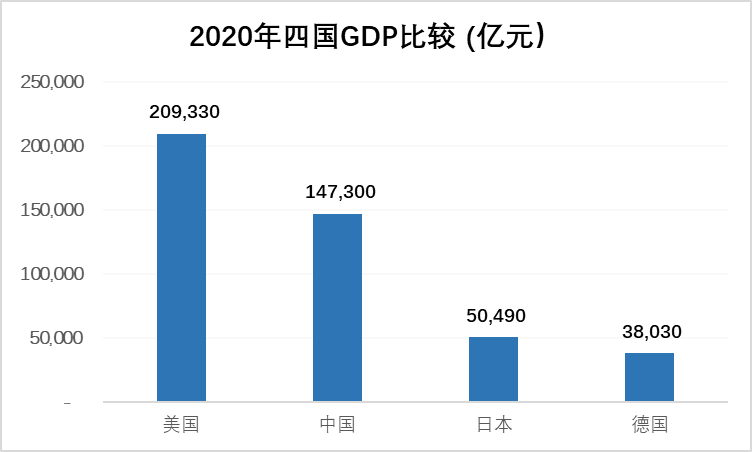
如果你想制作更加复杂多样的图表,可以使用九数云BI。九数云BI提供了16个大类、40+个小类的图表类型,包括表格、折线图、柱状图、饼图、组合图等基本图表,以及面积图、词云图、热力图、漏斗图、矩形树图、地图、堆积图、仪表盘等高级图表。通过简单拖拽操作,用户可以形成各类丰富的图表类型,使数据变化清晰明了。还可以对图表进行深度自定义,包括更改图表类型、调整轴标签、修改图例位置、添加数据标签和趋势线等,以优化图表的外观和功能。


热门产品推荐